全网最详细的介绍,如何用Git的方式把项目上传本地项目到Github
配置git密钥
配置用户名和邮箱
1 | git config --global user.name "用户名" |
生成密钥
1 | ssh-keygen -t rsa -C "nideyouxiang@xxx.com" (全部按enter或yes) |
复制密钥
进入C:\Users\用户名\.ssh,打开id_rsa.pub,复制内容,粘贴到github等平台的SSH配置处
频繁提示输入账号和密码
第一种:
pc端只git pull/push到一个平台远程的话,总是频繁提示,可重新配置以上三点
第二种:
如果pc端用了多个平台git(github或gitee),可以使用如下命令
1 | git config --global credential.helper store |
然后再调用git pull/push,就可以了,这句好像是记住密码的意思
创建本地版本库
其实这里就是你要上传的那个项目文件(例如:Project)
Git初始化
对着Project右键,选择Git bash here,通过命令git init把这个文件夹变成Git可管理的仓库
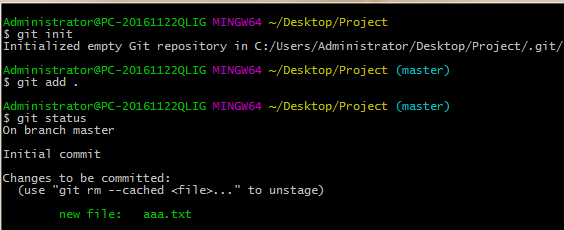
这时你会发现Project里面多了个.git文件夹,它是Git用来跟踪和管理版本库的。如果你看不到,是因为它默认是隐藏文件,那你就需要设置一下让隐藏文件可见。
项目添加到本地仓库
你的项目粘贴到这个本地Git仓库里面(粘贴后你可以通过git status来查看你当前的状态),然后通过git add把项目添加到仓库(或git add .把该目录下的所有文件添加到仓库,注意点是用空格隔开的)。在这个过程中你其实可以一直使用git status来查看你当前的状态。
提交到仓库
用git commit把项目提交到仓库,-m后面引号里面是本次提交的注释内容,命令如下
git commit -m "注解内容"
下面就是上传了,如果没有配置SSH的话,可以先配置一下,这里不做详细的介绍了
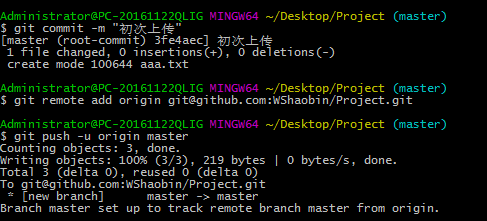
创建远程仓库
在Github上创建一个Git仓库,你可以直接点New repository来创建,比如我创建了一个Project的仓库
关联本地仓库
在Github上创建好Git仓库之后我们就可以和本地仓库进行关联了,根据创建好的Git仓库页面的提示,可以在本地Project仓库的命令行输入:
git remote add origin https://github.com/WShaobin/Project.git
这里可以是HTTPS或者SSH,二则选其一就行
推送到远程仓库
关联好之后我们就可以把本地库的所有内容推送到远程仓库(也就是Github)上了,通过:
git push -u origin master
由于新建的远程仓库是空的,所以要加上-u这个参数,等远程仓库里面有了内容之后,下次再从本地库上传内容的时候只需下面这样就可以了:
git push origin master
至此就完成了将本地项目上传到Github的整个过程。
另外,如果你在git push 的时候出现如下报错。
原因是你勾选了Initialize this repository with a README,就是创建仓库的时候自动给你创建一个README文件,而本地仓库没有README文件,这时我们可以通过以下命令先将内容合并以下:
git pull --rebase origin master
然后重新push就成功了
Git忽略
遇到的问题
在添加.gitignore文件后,当想push文件的时候,声明的忽略文件还是会出现在push的目录中
原因分析
某些文件已经被纳入版本管理中,就算是在.gitignore中已经声明也不会起作用
解决方案
我们应该先把本地的缓存删除,然后再进行push,操作步骤如下
1 | git rm -r --cached . // 删除本地缓存 |
总结
初次上传
1 | git init |
如果git push时,报了git pull…的错,可以使用如下命令:
1 | git pull --rebase origin master |
二次上传
1 | git add . |
参考

